VS2010中CodeSnippet【代码段】应用与创建
内容概要:
- 什么是Code Snippet?它能为我们带来什么?
- 如何使用Code Snippet?
- 分析Code Snippet文件【.snippet】
- 编写一个实现属性更改通知的Code Snippet
什么是Code Snippet?它能为我们带来什么?
Code Snippet是预编写的代码片段,您可以随时使用 Visual Studio 将这些代码片段插入到您的应用程序中。这些代码段减少了键入重复代码或搜索示例所用的时间,从而提高了工作效率。可以使用代码段 XML 架构创建自己的 Visual Basic、Visual C# 或 XML 代码段,并将它们添加到 Visual Studio 已包含的代码段中。【来自MSDN】
如何使用Code Snippet?
- 首先 ,新建一个控制台应用程序“CodeSnippetExample”
- 在Program类内部,Main方法外部敲入“prop”(property,“属性”的缩写)
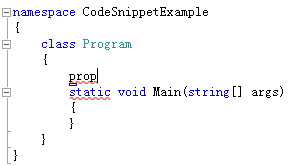
- 在输入完“prop”后,按下“tab”键,你就会发现代码变成了这个样子:
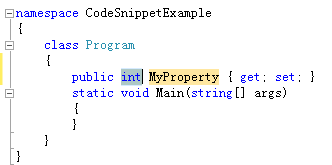
其中,浅蓝色背景标识着我们正在修改的代码,可以通过按“tab”键来更改修改光标,如果这时按下“tab”键,代码就会变成下面的样子,这样就可以修改“MyProperty”了。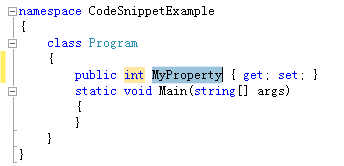
- 现在,我们将属性的类型修改为“String”,属性名改为“NewProperty”。

- 然后,键入回车键,退出代码段模式,这样,一个简写的属性就完成了。
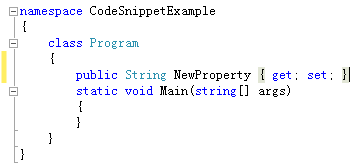
这个只是一个简单的例子,同样的,你还可以使用propfull来实现具有字段的属性,比如下面的: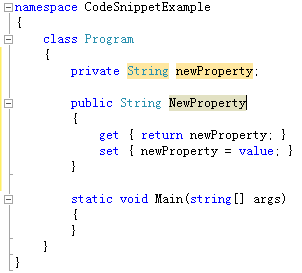
到现在,可以很明显的看出,如果我们能很好的利用CodeSnippet的话,编写代码的速度将会有很大的提升,比如,我会使用CodeSnippet来帮我编写通知属性,从而少去了大量手工代码的编写:
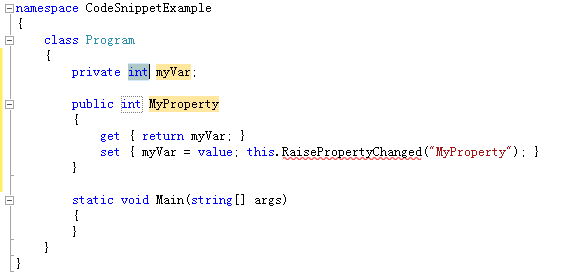
在VS中内置了很多现成的CodeSnippet模板,可以通过VS-工具-代码段管理器来查看这些CodeSnippet。
分析Code Snippet文件【.snippet】
在代码段管理器中,把“语言”选项调整为“Visual C#”,展开下面的Visual C#节点,就会看到下面的东西:
下面,把“位置”下面的地址复制到“资源管理器”的地址栏,按回车,并且找到“prop.snippet”,双击它,默认会被VS打开,下面给出代码:
<CodeSnippet Format="1.0.0">
<Header>
<Title>prop</Title>
<Shortcut>prop</Shortcut>
<Description>自动实现的属性的代码段
语言版本: C# 3.0 或更高版本</Description>
<Author>Microsoft Corporation</Author>
<SnippetTypes>
<SnippetType>Expansion</SnippetType>
</SnippetTypes>
</Header>
<Snippet>
<Declarations>
<Literal>
<ID>type</ID>
<ToolTip>属性类型</ToolTip>
<Default>int</Default>
</Literal>
<Literal>
<ID>property</ID>
<ToolTip>属性名</ToolTip>
<Default>MyProperty</Default>
</Literal>
</Declarations>
<Code Language="csharp"><![CDATA[public $type$ $property$ { get; set; }$end$]]>
</Code>
</Snippet>
</CodeSnippet>
</CodeSnippets>
很明显的,这是一个XML格式的文件,其根节点CodeSnippets下有一个CodeSnippet节点,代表一个CodeSnippet代码段。在CodeSnippet节点下面,有两个节点,Header和Snippet。
先分析Header。在Header下有下面几个标签:Title,Shortcut,Description,Author,SnippetTypes。前4个标签都很好理解,分别是:标题,快捷命令,描述,作者。难理解的是最后一个:SnippetTypes。
SnippetTypes,指定 Visual Studio 如何将代码段插入到代码中。SnippetTypes 元素中可能有零个或多个 SnippetType 元素。 <?XML:NAMESPACE PREFIX = [default] http://msdn2.microsoft.com/mtps NS = "http://msdn2.microsoft.com/mtps" /?> 如果 SnippetTypes 元素不存在,则代码段可以插入到代码中的任何位置。 其子节点只能为SnippetType,且SnippetType只能有两种值:SurroundsWith(允许将此代码段放置在一段选定的代码周围)、Expansion(允许将代码段插入到光标处。 )。这个不是很理解。。。
下面,开始分析Snippet。在Snippet下面有两个标签Declarations(声明),Code。
Declarations:指定构成代码段可编辑部分的文本和对象。
在Declarations标签内部的Literal定义代码段的可编辑文本。Literal元素用于标识完全包含在代码段中的代码片段替换,不过这些代码片段在插入到代码中后,可能需要进行自定义。 例如,字符串、数值和一些变量名都应声明为文本。(这个是MSDN中的解释,说白了就是定义我们在使用CodeSnippet时可以编辑的几个部分,想象成模板替换符也可以)
在Literal标签下,有三个标签,ID(必选的,用于模板替换时的标识符),ToolTip(可选的,提示文本),Default(必选的,指定插入代码段时文本的默认值。也就是模板替换符的默认值)。
结束了”定义部分“,我们就要组织模板了。开始分析Code标签。
Code标签中的内容很简单,使用XML属性标识了使用的语言是csharp,其内部的数据标签,就是一个代码模板,这里便用上了上面定义的Declarations,用法很简单,在ID前后加$符号就可以。
【PS】分析的不好,大家见谅。。。
编写一个实现属性更改通知的Code Snippet
在WPF程序中,有很多程序员乐于使用MVVM模式,于是,在写ViewMode时,编写具体有通知功能的属性就成了这部分程序员必须做的事情,他们写出的代码大概就是这样:
public class ViewModel : NotificationObject
{
private String userName;
public String UserName
{
get { return userName; }
set { userName = value; this.RaisePropertyChanged("UserName"); }
}
}
仔细观察,发现这段代码中声明UserName属性的代码,其代码和使用propfull生成的代码很相似,只不过是在set访问器中多了一句this.RaisePropertyChanged("UserName"); 而已。现在,开始让代码简化起来。。。
首先,找到propfull的CodeSnippet文件,复制到桌面。:C:\Program Files\Microsoft Visual Studio 10.0\VC#\Snippets\2052\Visual C#\propfull.snippet
修改Title,Shortcut,Description。。。。propNotification,propno,具有通知功能的属性。
接着,在Code标签中找到set访问器的代码,在其原有语句的分号后面加上这句话:“this.RaisePropertyChanged("$property$");”。
这样,一个实现通知同能属性的CodeSnippet就写好了。然后把这个文件保存,重命名为propn.snippet 复制到C:\Program Files\Microsoft Visual Studio 10.0\VC#\Snippets\2052\Visual C#\目录,重启VS,试试看,是不是成功了?